Vrpca je skup alatnih traka pri vrhu prozora u programima sustava Office namijenjenima brzom pronalaženju naredbi koje su vam potrebne za dovršavanje zadatka.
Prikaz mogućnosti vrpce
-
Kada je vrpca vidljiva, u donjem desnom kutu vrpce kliknite ikonu Mogućnosti prikaza vrpce .
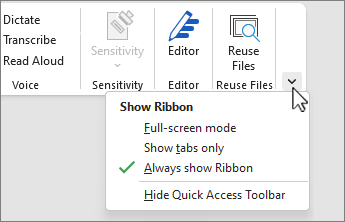
-
Odaberite stanje vrpce:
-
Način prikaza preko cijelog zaslona skriva vrpcu radi najboljeg prikaza dokumenta i prikazuje vrpcu samo kada odaberete trotočje (...) u gornjem desnom kutu ili pritisnete tipku ALT.
-
Prikaz kartica prikazuje samo kartice vrpce da biste vidjeli više dokumenta, a i dalje se možete brzo prebacivati s jedne kartice na drugu.
-
Uvijek pokaži vrpcu sve kartice i naredbe na vrpci uvijek su vidljive.
Proširivanje ili sažimanje vrpce
Možete se prebaciti između proširivanje ili sažimanja vrpce na više načina.
Ako je vrpca sažeta, proširite je tako da učinite nešto od sljedećeg:
-
Dvokliknite bilo koju karticu vrpce.
-
Desnom tipkom miša kliknite bilo koju karticu vrpce, a zatim odaberite Sažmi vrpcu.

-
Pritisnite CTRL + F1.
Ako je vrpca proširena, sažmite je tako da učinite nešto od sljedećeg:
-
Dvokliknite bilo koju karticu vrpce.
-
Desnom tipkom miša kliknite bilo koju karticu vrpce, a zatim odaberite Sažmi vrpcu.
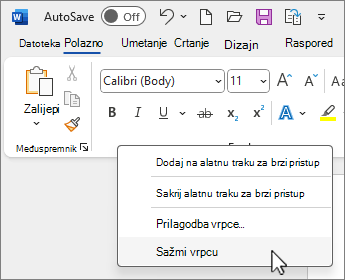
-
Desnom tipkom miša kliknite Mogućnosti prikaza vrpce u donjem desnom kutu vrpce, a zatim odaberite Sažmi vrpcu.
-
Pritisnite CTRL + F1.
Ako vrpca uopće nije vidljiva
Ako vrpca nije vidljiva (kartice se ne prikazuju), stanje je vjerojatno postavljeno na način prikaza preko cijelog zaslona. Odaberite trotočje (...) u gornjem desnom kutu zaslona. Time se privremeno vraća vrpca.
Kada se vratite u dokument, vrpca je ponovno skrivena. Da biste zadržali prikaz vrpce, na izborniku Mogućnosti prikaza vrpce odaberite neko drugo stanje.
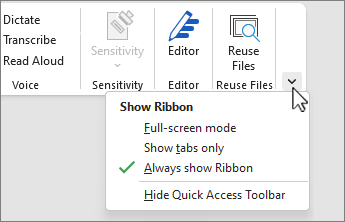
Vrpca je skup alatnih traka pri vrhu prozora u programima sustava Office namijenjenima brzom pronalaženju naredbi koje su vam potrebne za dovršavanje zadatka.
Prikaz mogućnosti vrpce
-
U gornjem desnom kutu odaberite ikonu Mogućnosti prikaza vrpce

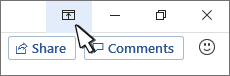
-
Odaberite mogućnost za vrpcu:
-
Prikaz kartica i naredbi zadržava sve kartice i naredbe na vrpci vidljivima sve vrijeme.
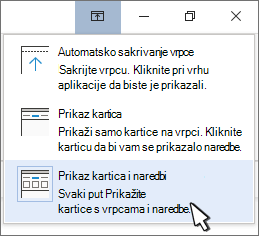
-
Prikaz kartica prikazuje samo kartice vrpce da biste vidjeli više dokumenta, a i dalje se možete brzo prebacivati s jedne kartice na drugu.
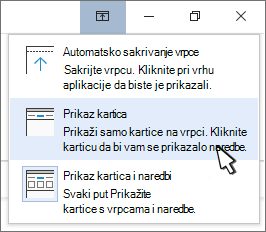
-
Vrpca automatskog sakrivanja skriva vrpcu radi najboljeg prikaza dokumenta i prikazuje vrpcu samo kada odaberete trotočje (...) ili pritisnete tipku ALT.
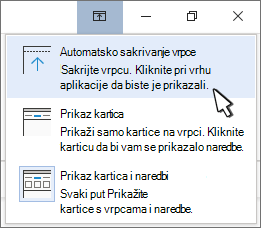
-
Sažimanje vrpce i njezino ponovno širenje
Dvokliknite bilo koju karticu vrpce ili pritisnite CTRL + F1 da biste saželi vrpcu ako želite vidjeti više dokumenta.
Da biste ponovno vidjeli vrpcu, samo dvokliknite bilo koju karticu vrpce ili pritisnite CTRL + F1.
Ako vrpca uopće nije vidljiva
Ako vrpca uopće nije vidljiva (ne prikazuje se nijedna kartica), vjerojatno je postavljena na automatsko skrivanje. Odaberite trotočje (...) u gornjem desnom kutu zaslona. Time se privremeno vraća vrpca.
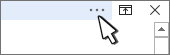
Kada se vratite u dokument, vrpca je ponovno skrivena. Da biste zadržali prikaz vrpce, odaberite neku od prethodno navedenih mogućnosti prikaza.
Vidi također
Vrpca je skup alatnih traka pri vrhu prozora u programima sustava Office namijenjenima brzom pronalaženju naredbi koje su vam potrebne za dovršavanje zadatka.
Prikaz mogućnosti vrpce
-
U desnom kutu vrpce odaberite ikonu Mogućnosti prikaza vrpce

Napomena: Ako ne vidite vrpcu ili ikonu Mogućnosti prikaza vrpce , možda je skrivena. Pomaknite pokazivač na vrh prozora preglednika da bi se vrpca prikazila kao i ikona.
-
Odaberite mogućnost na izborniku:
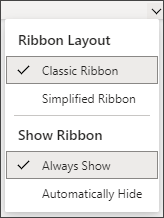
-
Klasična vrpca prikazuje cijelu vrpcu na koju se možete koristiti iz prethodnih verzija sustava Office.
-
Pojednostavljena vrpca prikazuje kompaktnije verzije koje zauzimaju manje prostora.
-
Uvijek pokaži uvijek je vidljiva vrpca.
-
Automatski sakrij skriva vrpcu dok ne pomaknete pokazivač na vrh i ponovno se pojavi.
Napomene:
-
Za korisnike tipkovnice vrpcu možete pozvati pomoću tipki CTRL + F6ili WIN + ALT .
-
Za korisnike s dodirnim zaslonom jednostavno se pomaknite prema gore ili dodirnite naslovnu traku da biste je vratili. Pomicanje prema gore i dolje brzo pokreće i prikazivanje i sakrivanje vrpce.
-










